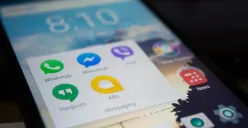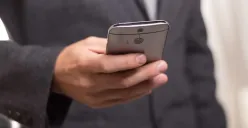Setelah cache dihapus, buka kembali WhatsApp dan periksa apakah aplikasi berjalan lebih lancar dan ringan.
Cara Menghapus Cache WhatsApp di iPhone
Berbeda dengan Android, iPhone tidak memiliki opsi untuk menghapus cache secara langsung melalui pengaturan aplikasi. Namun, ada beberapa cara untuk menghapus cache WhatsApp di iPhone, yaitu:
- Menghapus dan Menginstal Ulang WhatsApp
Jika ingin membersihkan cache di WhatsApp tanpa kehilangan data, Anda bisa menggunakan metode ini:
- Buka "Pengaturan" di iPhone.
- Masuk ke "Umum" → "Penyimpanan iPhone".
- Cari WhatsApp dalam daftar aplikasi.
- Pilih "Hapus Aplikasi" (Offload App) – Opsi ini akan menghapus aplikasi tetapi menyimpan data penting seperti chat.
- Unduh kembali WhatsApp dari App Store dan login dengan nomor yang sama untuk mengembalikan chat.
- Menghapus Media WhatsApp Secara Manual
Jika Anda tidak ingin menghapus aplikasi, Anda bisa menghapus file media secara manual untuk mengurangi cache:
- Buka WhatsApp dan masuk ke menu "Pengaturan".
- Pilih "Penyimpanan dan Data" → "Kelola Penyimpanan".
- Pilih kontak atau grup yang memiliki file media besar.
- Hapus foto, video, atau dokumen yang tidak diperlukan untuk mengosongkan ruang.
Cache WhatsApp yang terus menumpuk bisa berdampak pada performa aplikasi dan penyimpanan perangkat. Oleh karena itu, penting untuk membersihkan secara berkala agar WhatsApp tetap berjalan optimal.
Dengan mengikuti langkah-langkah di atas, Anda bisa memastikan WhatsApp tetap ringan, cepat, dan bebas dari masalah teknis. Jangan lupa lakukan pembersihan cache secara rutin untuk pengalaman chatting yang lebih lancar!